如何为视频添加字幕:电脑、在线和移动应用程序
添加字幕不仅仅是一种提高可访问性的方法。它是一种强大的工具,可以增强观看者的参与度和理解力。它以文本形式呈现视频中的音频内容,使所有观众都能轻松观看。在这篇文章中,你将学习 如何给视频添加字幕 在各种平台上进行学习。这包括桌面软件、在线工具和移动应用程序。这样,你可以提高理解能力,尤其是在观看包含复杂语言或口音的视频时。
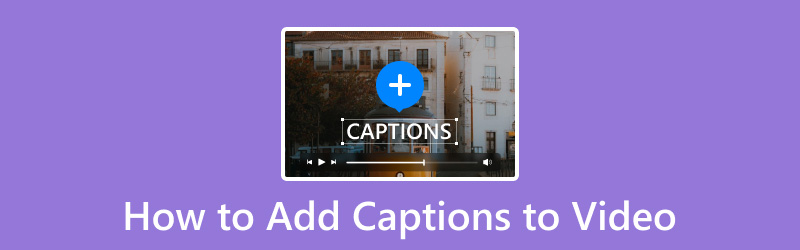
页面内容
第 1 部分:如何在 Windows 和 Mac 上为视频添加字幕
Vidmore视频转换
平台: Windows和Mac
价钱: 价格从 $29.90 开始
让我们从第一个工具开始,它可以为视频剪辑添加字幕。 Vidmore视频转换 是一款多功能工具,功能远不止媒体文件转换。它内置 MV 制作器,可轻松将字幕添加到视频中。它还支持多种字体样式、大小、颜色和位置选择,以匹配视频项目的审美。
此外,MV Maker 还允许您创建个性化的照片和视频幻灯片。除了为视频添加字幕外,它还允许您添加音乐和主题。但真正让它适应性强的是其丰富的编辑工具支持。这包括旋转、裁剪、添加滤镜、调整效果以及以高达 4K 的分辨率保存视频项目。
以下是使用 Vidmore 视频转换器为视频添加字幕的方法:
步骤1。 首先,免费下载 Vidmore 视频转换器。选择适合您操作系统的版本,然后完成安装过程。
第2步。 安装完成后,在计算机上启动 Vidmore 视频转换器。进入 MV 选项卡,然后单击 +添加 如果您想添加字幕,请加载视频。
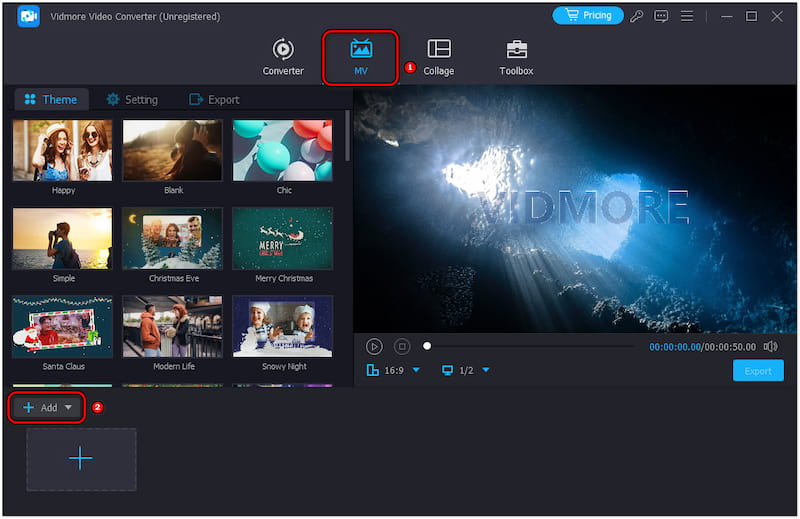
第三步 加载视频后,点击“编辑”即可访问编辑器。导航至 水印 部分并选择文本选项开始为视频添加字幕。
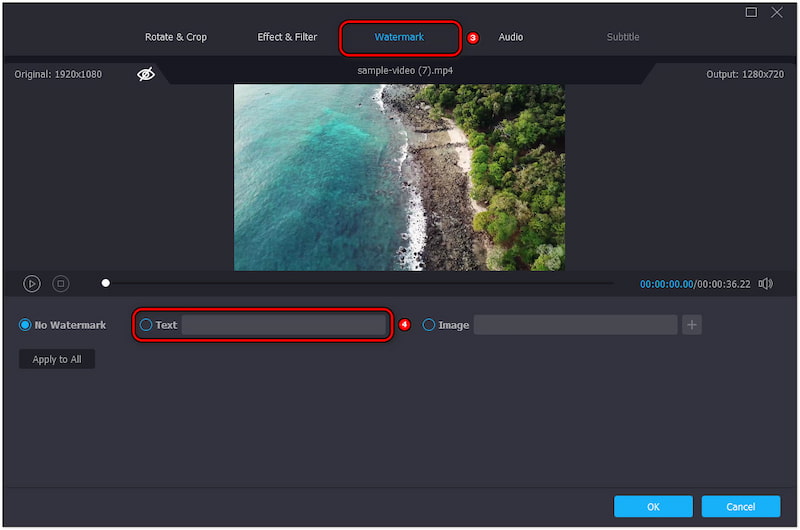
第四步。 手动输入字幕,并根据你的喜好进行自定义。选择字体样式、大小、颜色和位置,并根据需要调整不透明度。
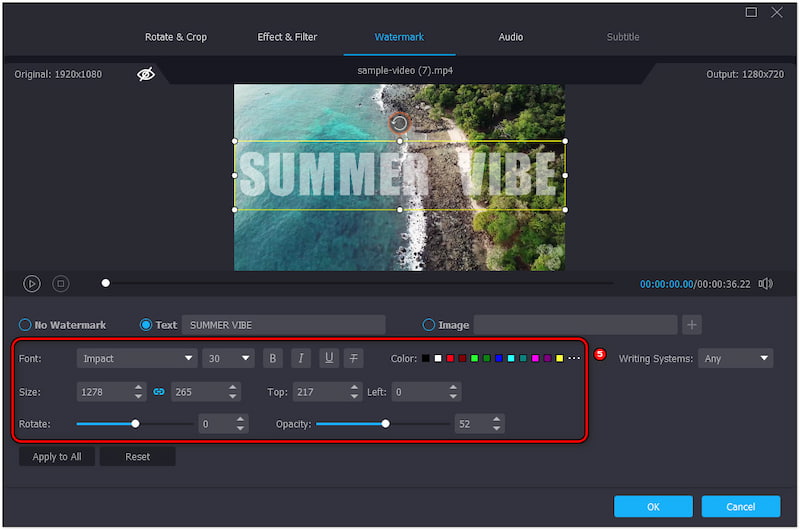
第五步 预览已添加字幕的视频。您可以通过应用主题、添加背景音乐、调整时长等方式进一步自定义视频。
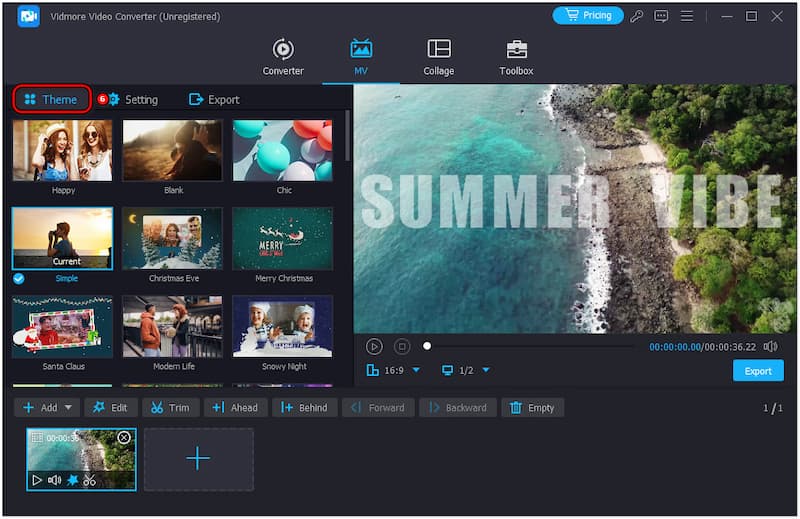
第六步 对创作满意后,请转到“导出”部分。命名项目,选择格式和分辨率,然后点击 开始导出 来渲染视频。

我的经验: 在 Vidmore 视频转换器中添加字幕非常简单易用。我最喜欢的是 为视频添加音乐 无忧无虑。总而言之,Vidmore 视频转换器为任何想要叠加字幕的人提供了一个实用的解决方案。
ClipChamp
平台: 视窗
价钱: 价格从 $11.99 开始
接下来介绍我们的下一个工具, ClipChamp它是 Windows 用户中非常流行的视频编辑解决方案。它包含一个内置字幕工具,可让您轻松地为视频添加隐藏字幕。此外,您还可以手动输入字幕或下载 SRT 字幕文件叠加到视频上。此外,它还提供各种自定义选项,包括字体样式、大小、对齐方式和颜色。
步骤1。 请点击 导入媒体 加载您的视频并将其拖入时间线。
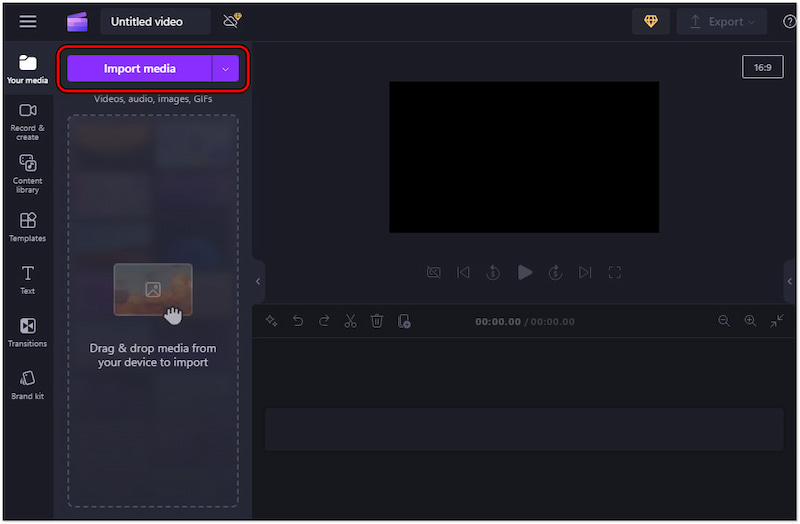
第2步。 移动到 文本 选项卡,选择您喜欢的样式并进行自定义。
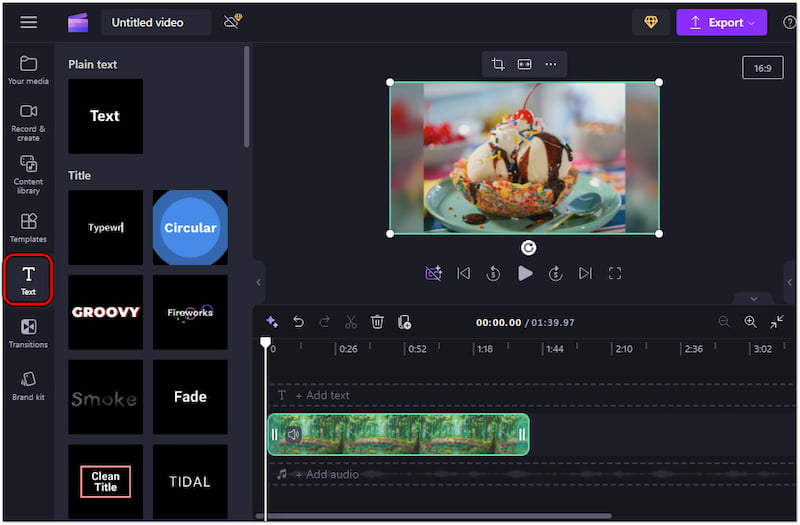
第三步 对字幕满意后,点击 出口 并选择一种品质。
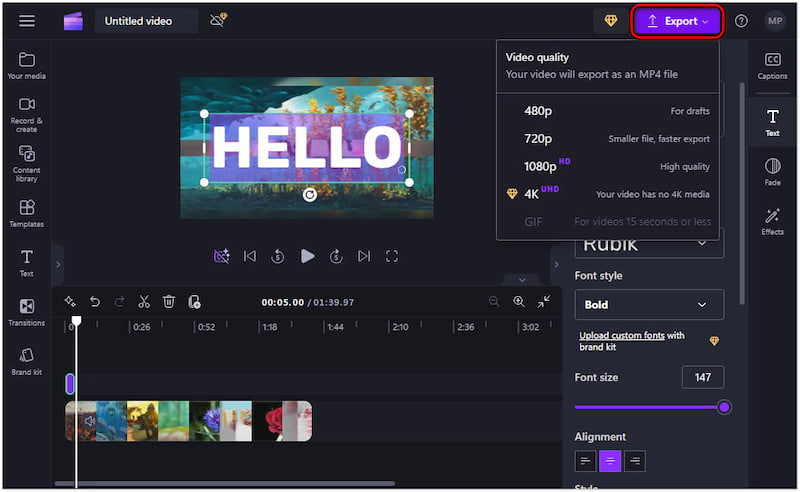
我的经验: 使用 ClipChamp 为视频添加隐藏字幕的过程非常流畅高效。我很喜欢它提供的文本样式,让我能够将字幕与视频完美匹配。然而,编辑高质量的项目可能会导致视频缓冲。
Final Cut Pro
平台: 苹果电脑
价钱: 一次性购买金额为 $299.99
现在,让我们看看 Final Cut Pro这是一款专为 Mac 用户设计的专业级视频编辑软件。它拥有众多功能,其中包括添加视频字幕的工具。它允许直接在软件内创建字幕,并支持多种语言和格式,包括 iTT 和 SRT。
步骤1。 导航到文件,单击导入,然后选择 标题.
第2步。 访问您想要导入的 SRT 文件并选择它。
第三步 字幕将根据 SRT 的时间码进行布局。
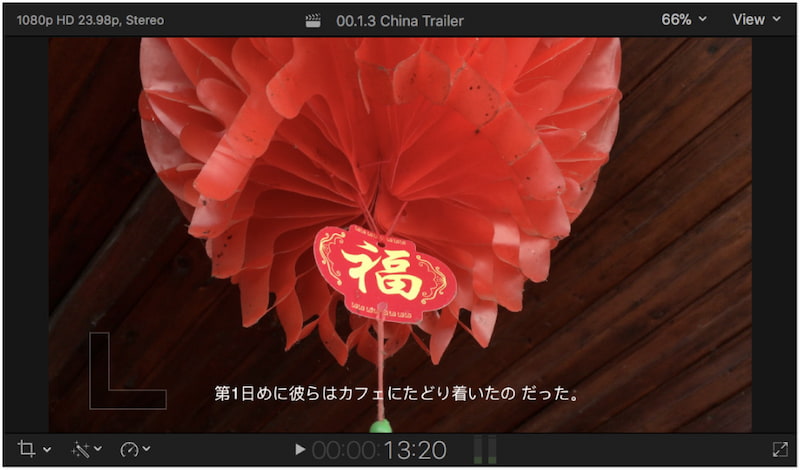
我的经验: 使用 Final Cut Pro 添加字幕非常有效。除了给我的视频添加字幕外,它还能让我 做慢动作。但有一点需要注意,Final Cut Pro 不提供免费试用,只有购买后才能使用。
第 2 部分:如何为在线视频添加字幕
现在,让我们探索一个在线平台, 克里多。这是一款专用的视频字幕工具,可让您手动添加字幕或上传 SRT 文件。它提供了便捷友好的用户界面,方便您自定义字幕。您可以通过更改字体样式、大小、颜色和背景来自定义字幕。
步骤1。 进入Clideo官网,点击 选择文件.
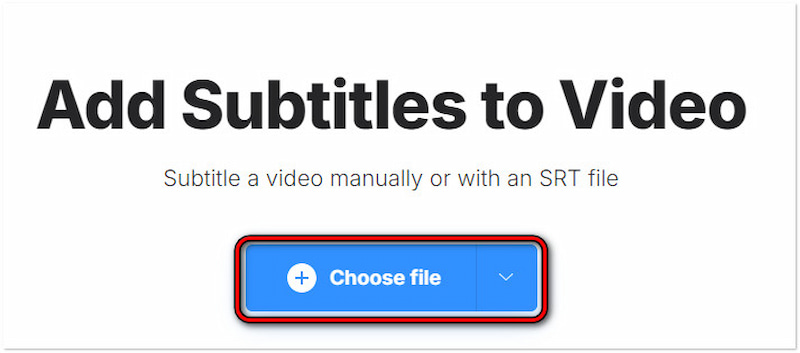
第2步。 根据您的喜好选择 手动添加 或 Upload.SRT。
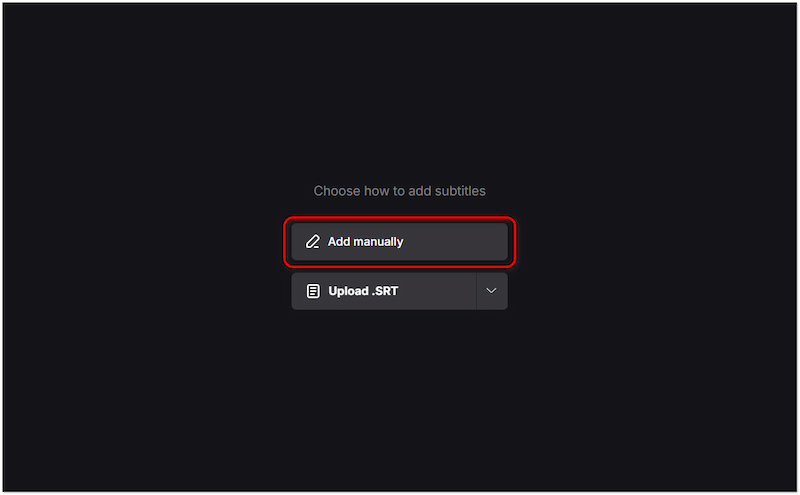
第三步 在里面 新字幕 字段中,输入您的标题并在“样式”选项卡中对其进行自定义。
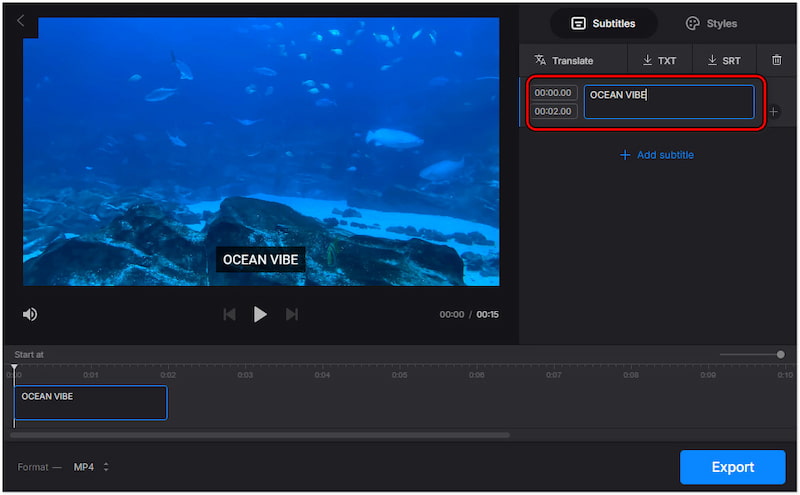
我的经验: 使用 Clideo 添加字幕非常高效。我很欣赏直接在平台上翻译字幕的多功能性。但是,Clideo 的免费版本在最终输出结果上带有水印。您需要升级到 删除水印.
三、如何在 iPhone 和 Android 设备上为视频添加字幕
视频.Fun
接下来,让我们来检查一下 视频.Fun.它是 最好的视频制作应用 为视频添加字幕。它提供各种定制的编辑工具,可快速增强视频效果,包括直接在视频中添加字幕。您可以配置字体样式、大小、颜色、对齐方式和不透明度。此外,它还允许您选择效果,甚至为字幕添加动画。
步骤1。 点按 开始编辑 并从您的设备图库中添加视频。
第2步。 点按 文本 从可用选择中选择默认文本选项。
第三步 在输入字段中,输入您想要包含在视频中的字幕。
第四步。 移动到字体、样式、效果、气泡和动画部分进行配置。
第五步 完成配置后,点击 出口 将视频保存到您的图库中。
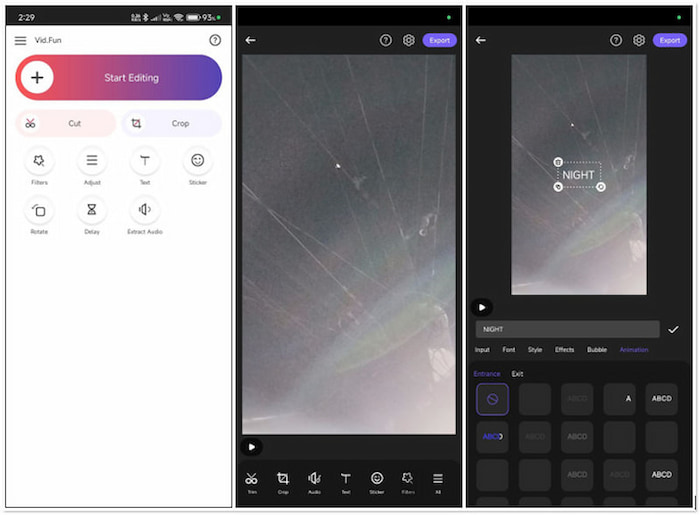
我的经验: 在 Vid.Fun 添加字幕的体验非常流畅。这款应用的界面直观易用,可以轻松完成字幕添加过程。自定义选项让我能够创建与视频风格相得益彰的字幕。
iMovie
现在,让我们把注意力转向 iMovie。它是一款广泛使用的视频编辑应用程序,适用于所有 iDevice 用户。其突出的功能之一是能够 在视频中添加文字对于那些希望让视频更具吸引力的人来说,这是一个绝佳的选择。您可以自定义时间线上的字体样式、颜色、大小、对齐方式和时长。
步骤1。 点按 + 创建一个新的电影项目。
第2步。 点按 Ť 选择适合您的视频的风格。
第三步 然后点击文本框进行自定义。
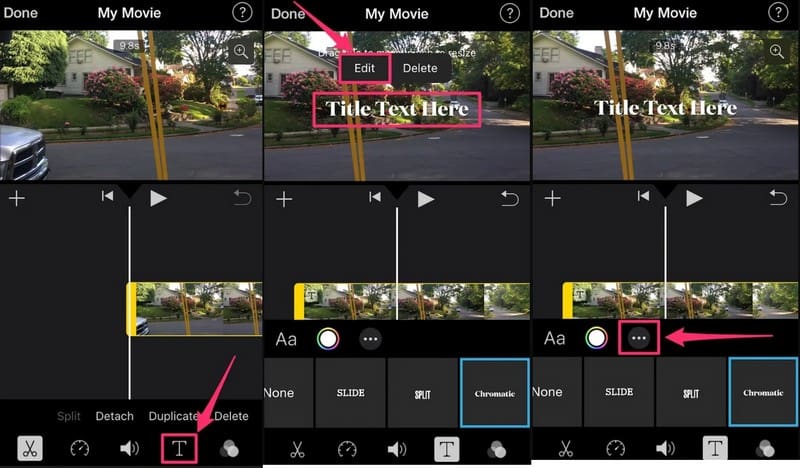
我的经验: 在 iPhone 上使用 iMovie 添加字幕的过程非常顺畅。不过,需要注意的是,iMovie 项目占用了我的 iPhone 很大一部分空间。
第 4 部分。有关向视频添加字幕的常见问题解答
如何免费为视频添加字幕?
您可以使用多种工具免费为视频添加字幕。例如,Vidmore Video Converter 等工具提供免费试用,您可以手动添加字幕并将其叠加到视频上。
如何为视频添加自动字幕?
您可以使用人工智能工具为视频添加自动字幕。这些工具会分析视频中的音频并自动生成字幕。
有没有适合视频的 AI 字幕?
视频的AI字幕需要使用先进的AI技术。这些工具将语音转录成文本,并创建可与视频同步的字幕。
结论
了解如何为视频添加字幕是让您的内容更易于访问和引人入胜的便捷方法。在介绍的方法中,Vidmore 视频转换器以其灵活性和轻松为视频添加字幕的优势脱颖而出。通过使用提供的工具,您可以确保您的视频内容为所有人提供更好的观看体验。


